Мениджърите на пароли обикновено са относително лесни за поддръжка. Просто се уверете, че всеки път, когато създавате нов акаунт или променяте парола, актуализирате и мениджъра на пароли. Това обикновено може да се случи дори автоматично, ако използвате разширението на браузъра, което предлага вашият мениджър на пароли.
Не е толкова лесно да поддържате своя трезор, ако имате два мениджъра на пароли или два акаунта с една платформа. Ако имате дублирани записи, тогава трябва да се уверите, че и двете ще бъдат променени. Дори ако имате само запис в един, трябва да запомните кой кои записи има - не е точно удобно. Ако имате два акаунта с един и същ доставчик, може дори да не сте в състояние да влезете в двата акаунта едновременно.
Когато сте в тази ситуация, е по-лесно да обедините двете си хранилища с пароли в едно. Ако решите да затворите акаунта си в Bitwarden или ако и двата ви акаунта са с Bitwarden, може да искате да използвате функцията за експортиране. Експортирането на вашия трезор ви позволява да изтеглите локално копие на данните от вашия хранилище за пароли. След това можете да го качите в мениджъри на пароли, които поддържат това. Експортирането и след това импортирането на вашите данни от хранилището за пароли може да спести много време при ръчно копиране на данните.
Как да експортирате вашия Bitwarden трезор
За да можете да експортирате данните от вашия Bitwarden трезор, трябва да влезете в уеб трезора на Bitwarden, който може да бъде намерен тук. След като сте влезли, превключете към раздела „Инструменти“, след което изберете инструмента „Експортиране на трезор“ в лявата колона.
Преди да експортирате своя трезор, важно е да знаете какви файлови формати приема новият мениджър на пароли. Bitwarden ви позволява да експортирате своя трезор като CSV, JSON или криптиран JSON файл. Ако това е поддържана опция, силно ви препоръчваме да използвате предпочитания формат „.json (Encrypted)“. Използването на криптирана версия означава, че вашите данни никога няма да се съхраняват в обикновен текст и никога няма да бъдат уязвими за хакери. Ако новата ви платформа не поддържа тази опция за импортиране, ще трябва да изберете една от двете некриптирани опции.
Съвет: Препоръчваме ви да запазите нешифрованата версия на вашия трезор запазена на вашето устройство за възможно най-малко време. Въпреки че е некриптиран, той е уязвим за хакери. Импортирайте експортирането на хранилището възможно най-скоро и след това изтрийте експортирането на трезора от вашия компютър.
След като сте избрали формат за експортиране, въведете главната си парола, за да потвърдите, че сте легитимен собственик на акаунта, и след това щракнете върху „Експортиране на трезора“.
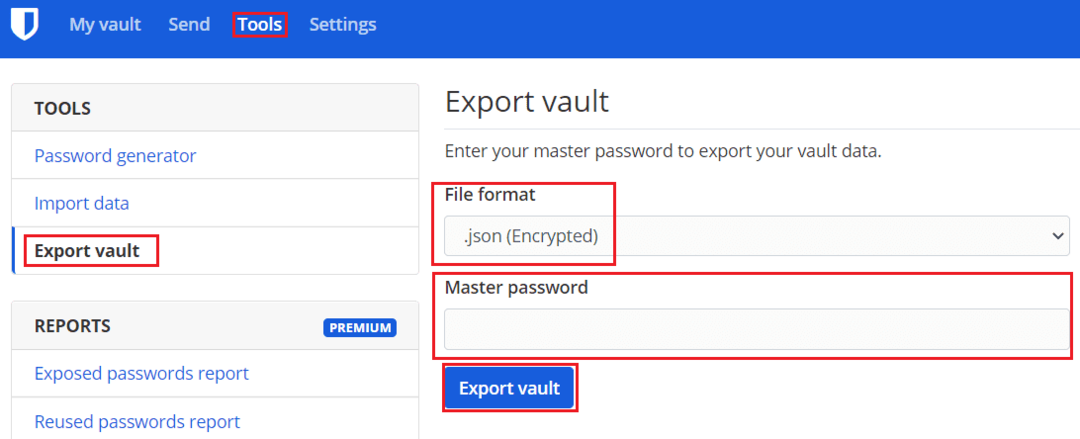
Експортирането на вашия хранилище за пароли е невероятно удобен начин да можете да обедините два трезора. Също така е полезно, ако искате да превключите мениджърите на пароли. Като следвате стъпките в това ръководство, можете да експортирате своя хранилище с пароли за Bitwarden.